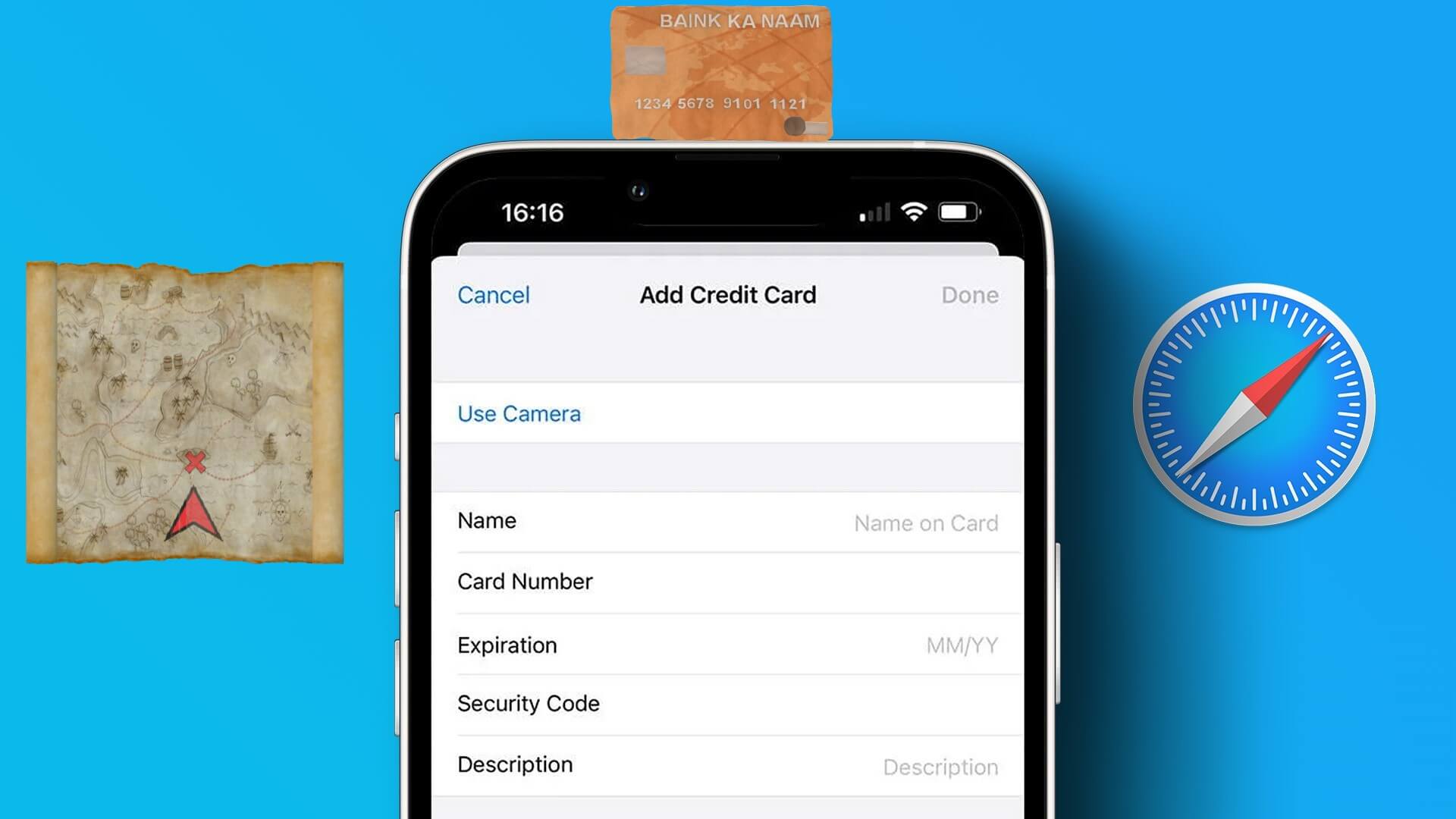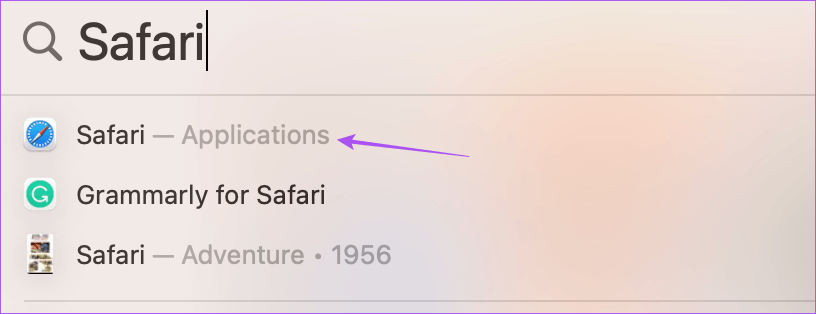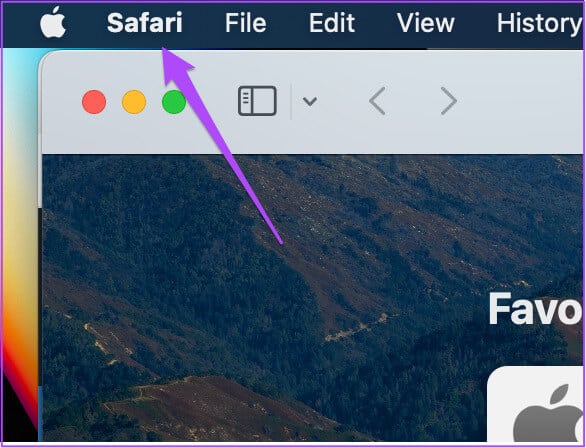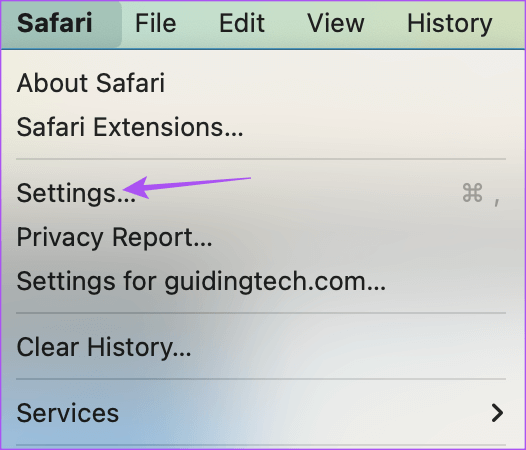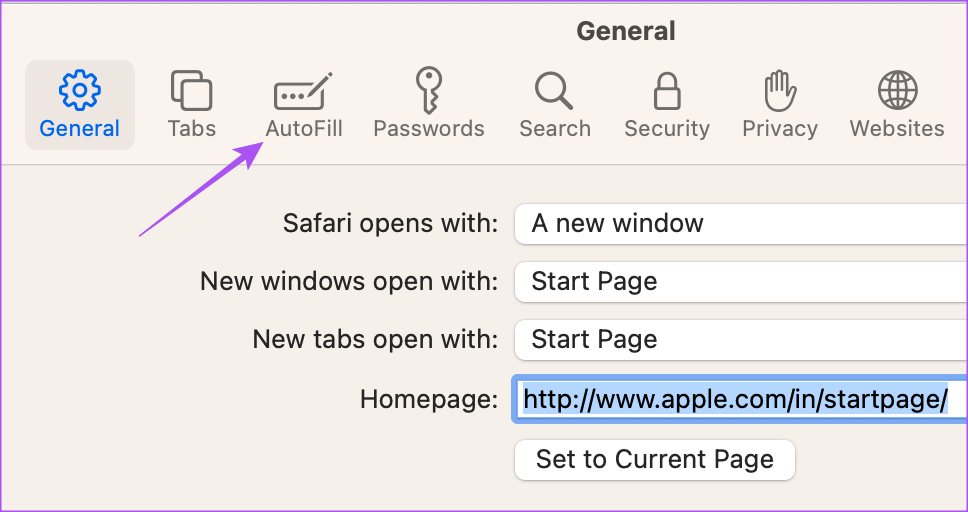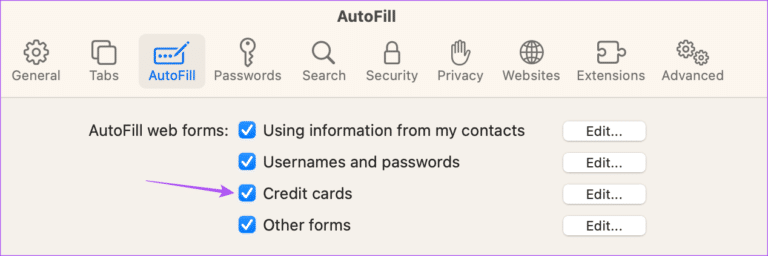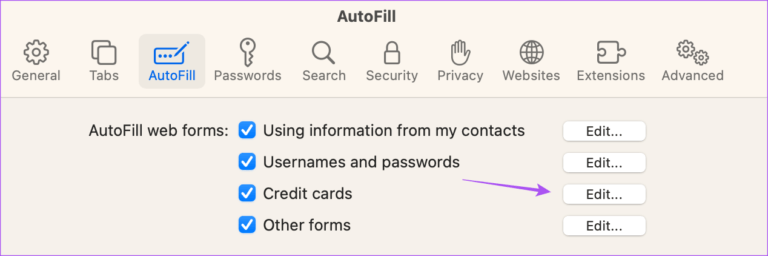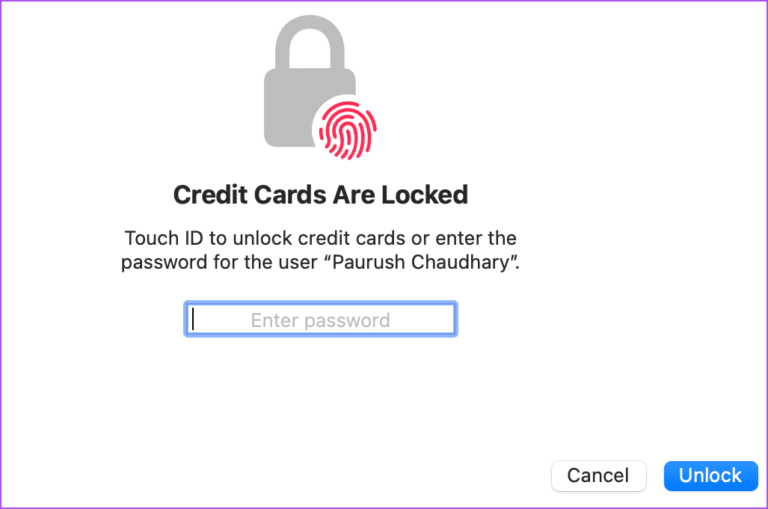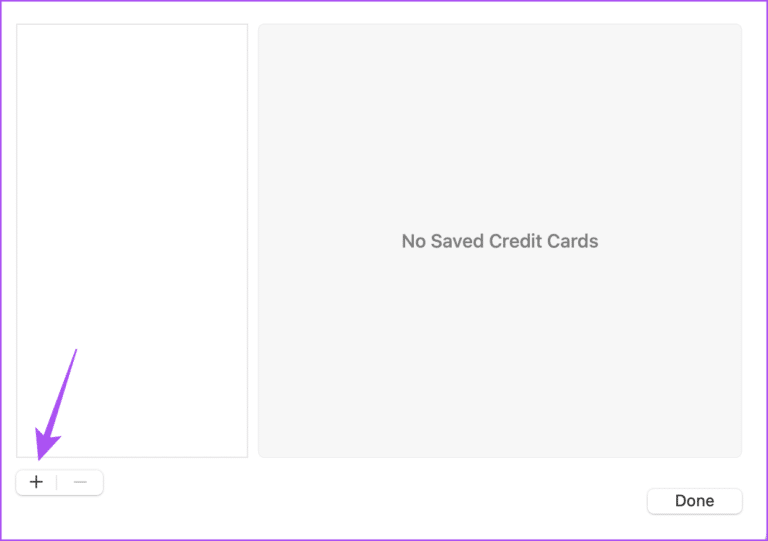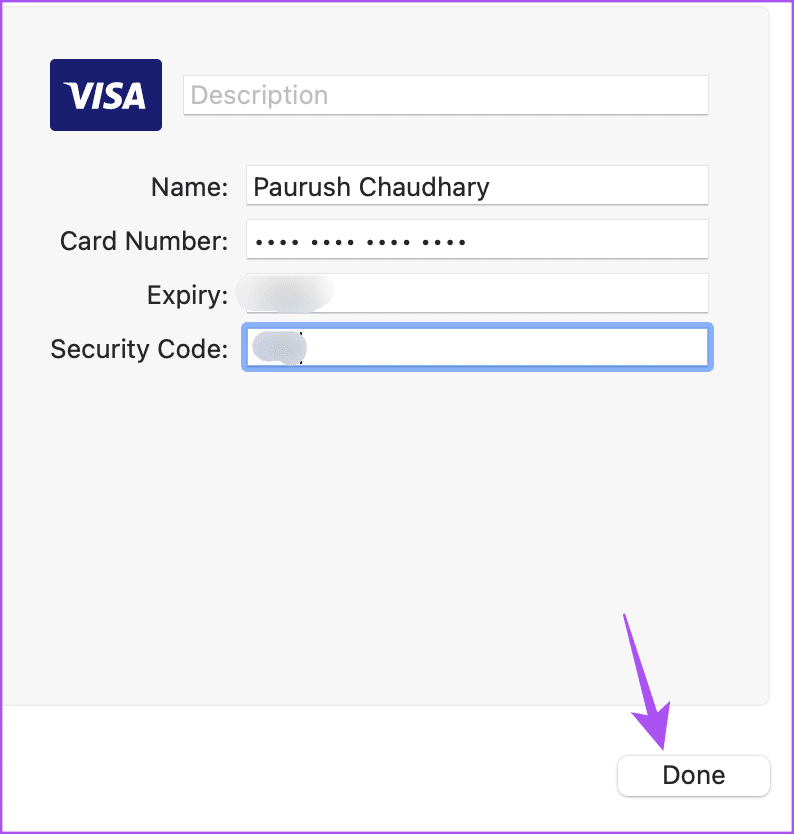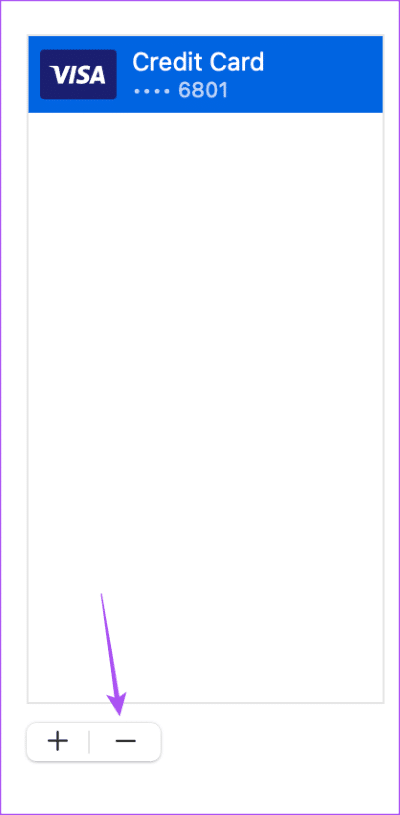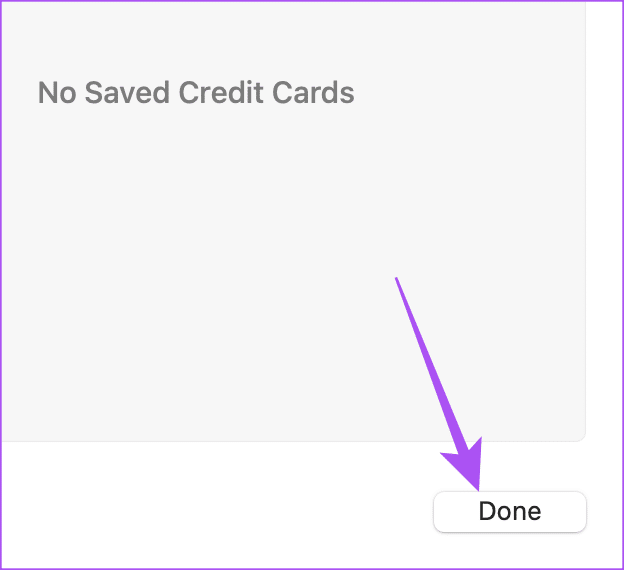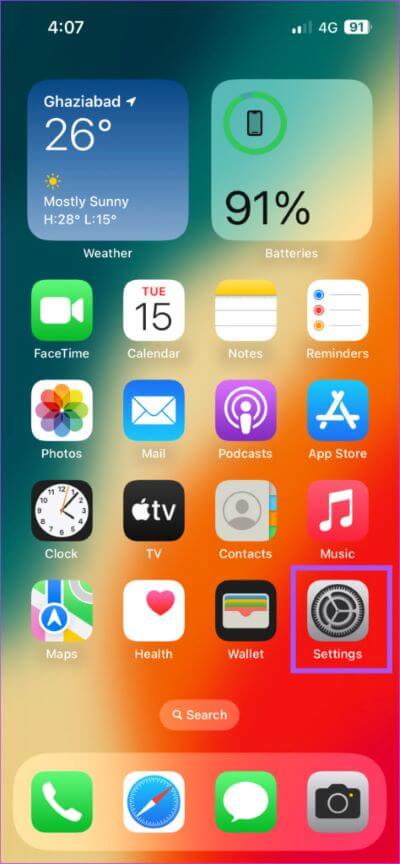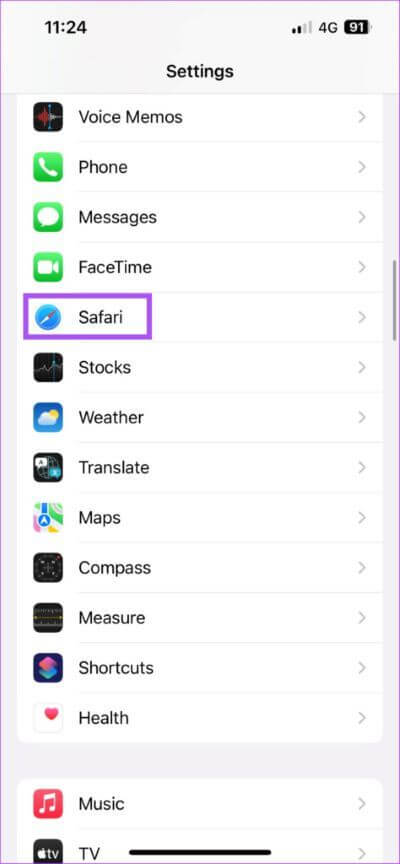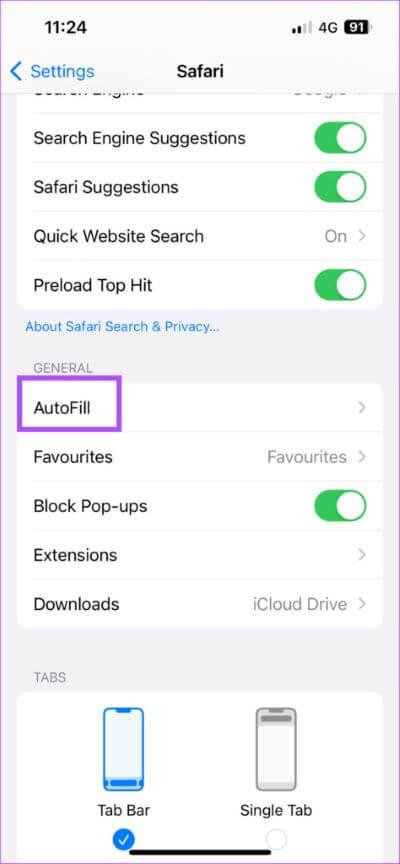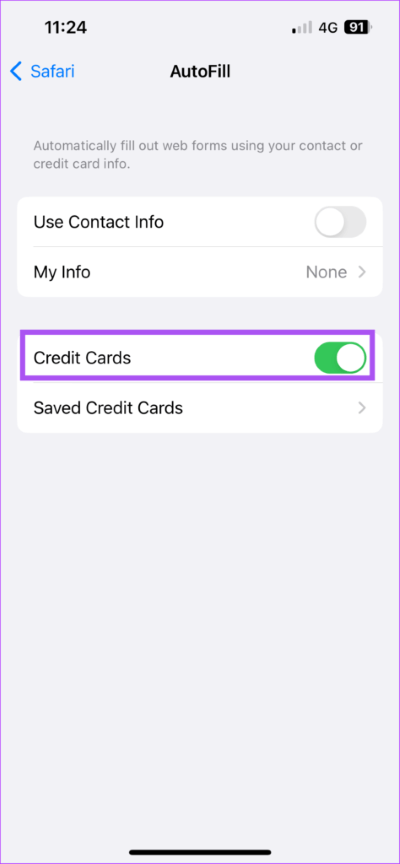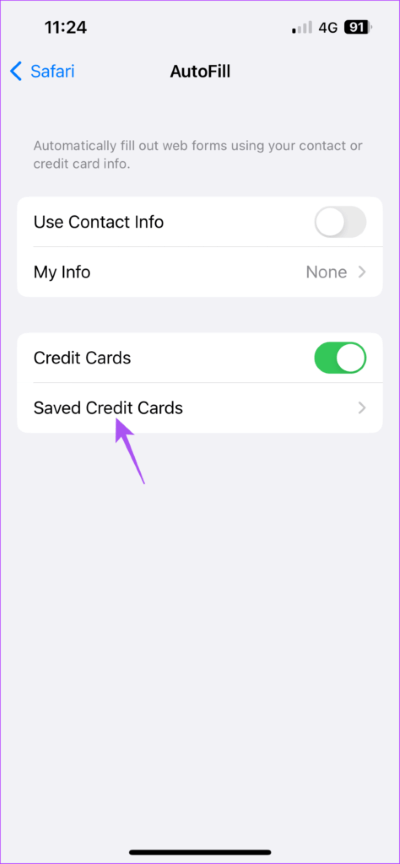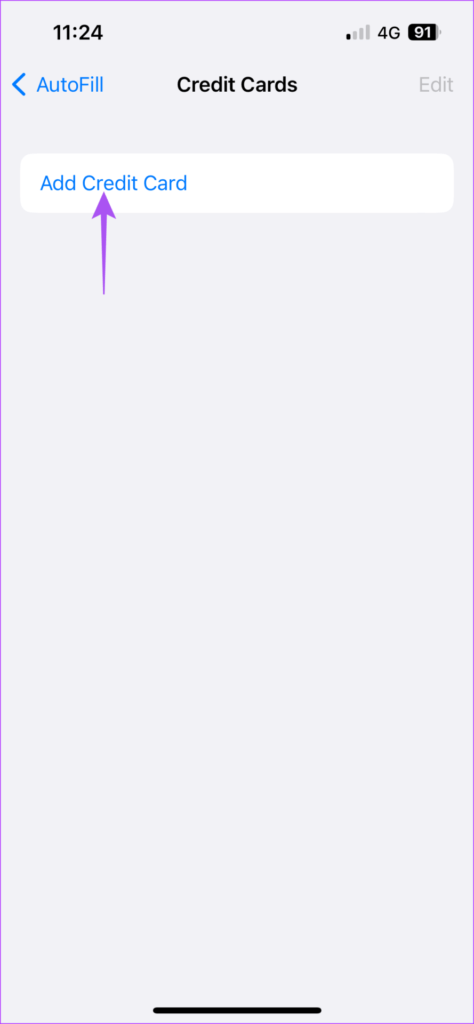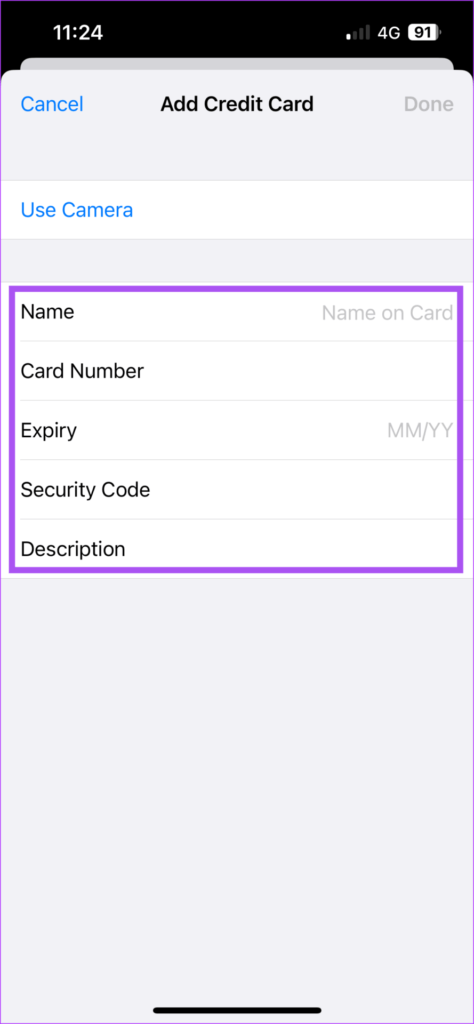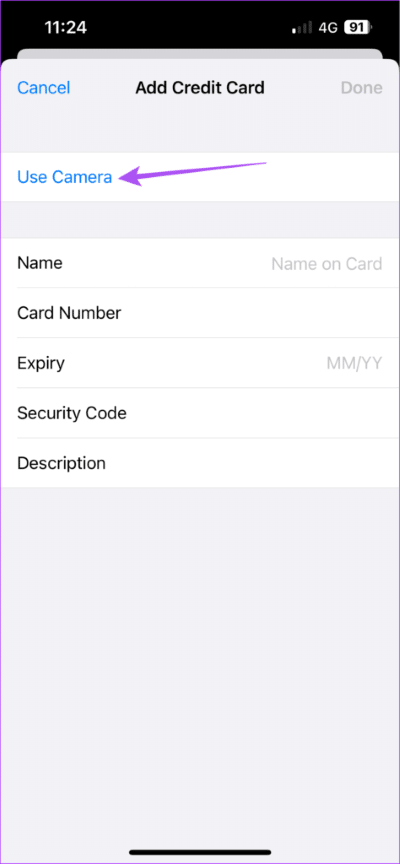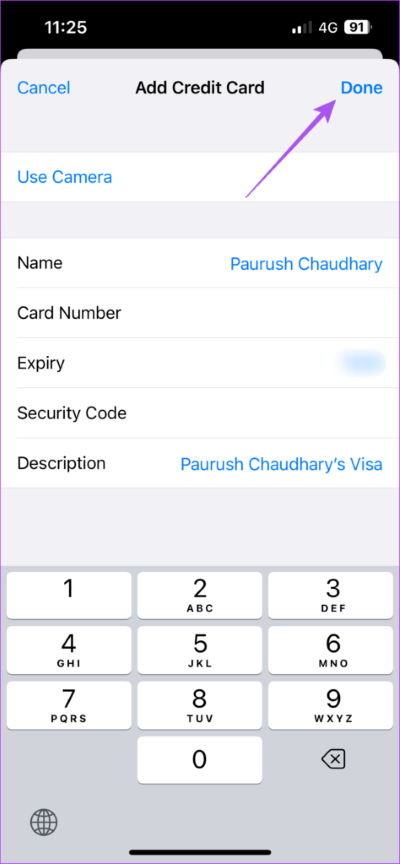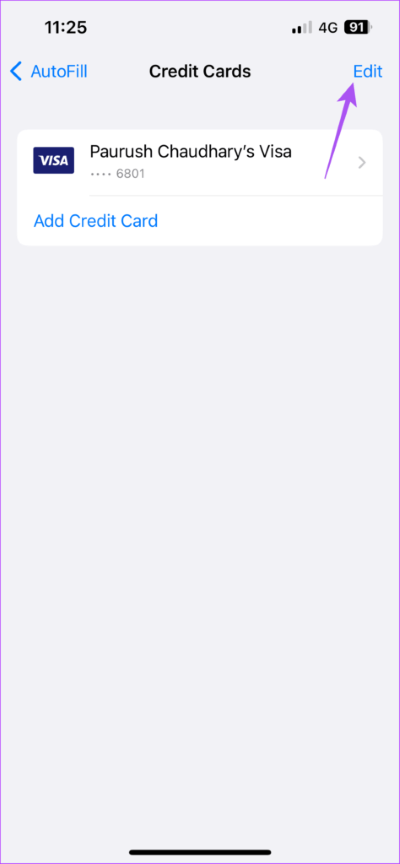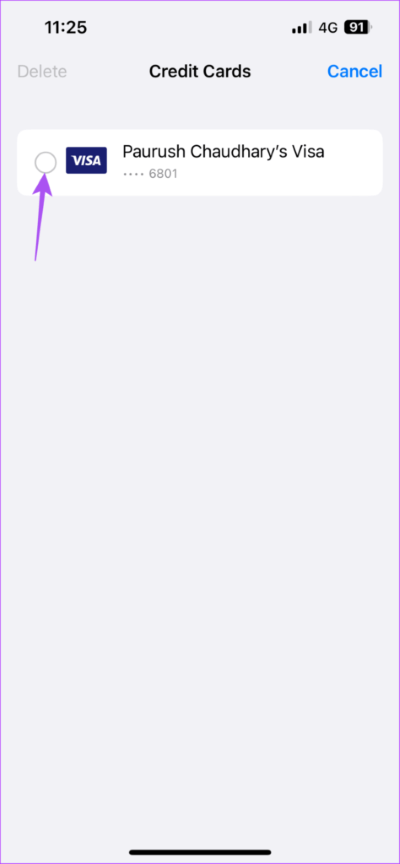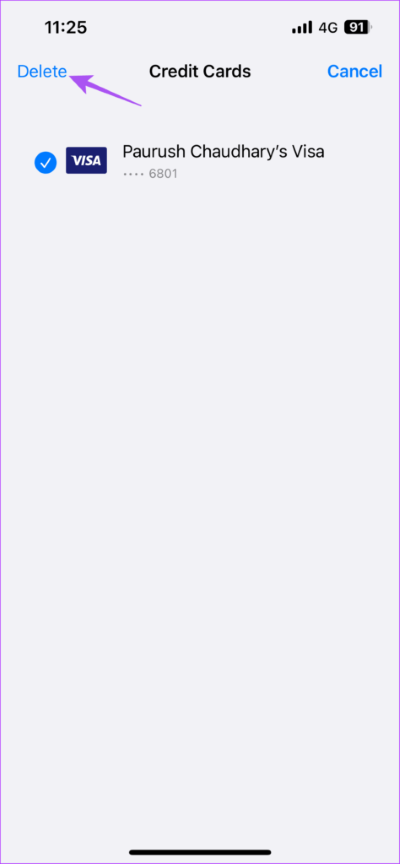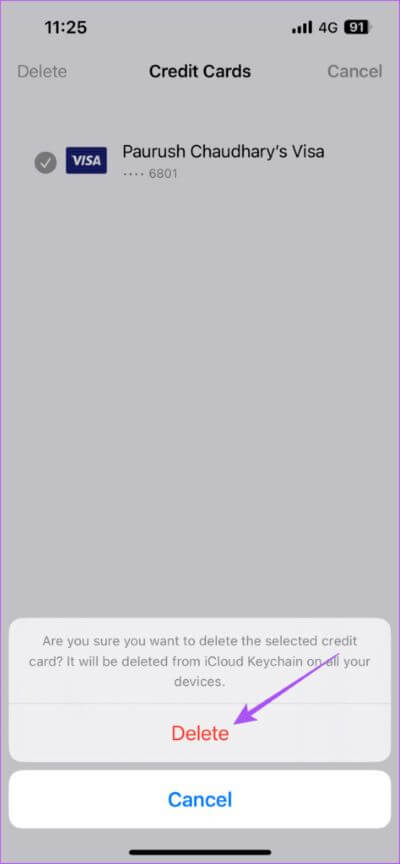iPhone, iPad 및 Mac의 Safari에서 신용 카드를 추가하는 방법
Safari의 자동 채우기 기능은 온라인 구매 중에 신용 카드 정보를 수동으로 추가하는 시간을 절약하여 브라우징 경험을 개선하는 데 도움이 됩니다. 동일한 웹사이트에서 정기적으로 쇼핑하는 경우 Safari에 신용 카드 정보를 추가하면 특히 플래시 세일 중에 빠른 결제에 도움이 됩니다.
iPhone, iPad 및 Mac의 Safari에 신용 카드를 추가하는 빠르고 쉬운 단계를 공유합니다. 그러나 먼저 iPhone, iPad 및 Mac을 각각 최신 버전의 iOS, iPadOS 및 macOS로 업데이트하는 것이 좋습니다. 이렇게 하면 장치가 최신 버전의 Safari 브라우저를 실행하고 있는지 확인할 수 있습니다.
Mac의 Safari에서 신용 카드 추가
브라우징 경험을 조정하려면 다음을 수행할 수 있습니다. Safari에서 탭 그룹 만들기 탭을 쇼핑, 영화, 책 등과 같은 다양한 범주로 나눌 수 있습니다. 이를 통해 신용 카드 정보를 사용하고 모든 사이트에 대한 결제를 즉시 처리할 수 있습니다.
Mac의 Safari에서 신용 카드를 추가하는 방법은 다음과 같습니다.
단계1 : 클릭 Command + 스페이스 바 화이팅 스포트라이트 검색, 그리고 유형 Safari , 그리고 반품.
단계2 : 딸깍 하는 소리 Safari 왼쪽 상단 모서리에 있습니다.
단계3 : 퍄퍄퍄 설정 목록에서 옵션.
단계4 : 딸깍 하는 소리 자동 채우기를 클릭합니다. 창에서 설정.
단계5 : 체크박스 선택 옆에 신용 카드 기능을 활성화합니다.
단계6 : 탭하다 신용카드 옆에서 수정합니다.
단계7 : 사용하다 ID를 터치 또는 입력 비밀번호 닿다 신용 카드 창.
단계8 : 아이콘 클릭 추가하다 왼쪽 하단에서 카드를 추가합니다.
단계 9: 추가하다 신용카드 정보 자신의 및 클릭 끝난 오른쪽 하단 모서리에 있습니다.
신용 카드를 추가한 후 쇼핑 사이트를 방문하여 결제 정보를 추가하는 자동 완성 기능이 어떻게 작동하는지 확인하십시오.
Mac용 Safari에서 신용 카드 정보 제거하기
Mac의 Safari에서 저장된 신용 카드를 제거하는 방법은 다음과 같습니다.
단계1 : 클릭 Command + 스페이스 바 화이팅 스포트라이트 검색 , 그리고 유형 Safari , 그리고 반품.
단계2 : 딸깍 하는 소리 Safari 왼쪽 상단 모서리에 있습니다.
단계3 : 퍄퍄퍄 설정 목록에서 옵션.
단계4 : 딸깍 하는 소리 자동 완성 창에서 설정.
단계5 : 탭하다 가감 옆에 신용 카드.
단계6 : 사용하다 ID를 터치 또는 암호를 입력하여 창에 액세스하십시오. 신용 카드.
단계7 : 퍄퍄퍄 신용 카드 왼쪽 창에서 클릭 빼기 기호 왼쪽 하단 모서리에 있습니다.
단계8 : 딸깍 하는 소리 끝난 신용 카드 제거를 확인하려면.
Safari가 계속 충돌하는 경우 게시물을 참조하십시오. Mac에서 충돌이 발생합니다.
iPhone 및 iPad의 Safari에서 신용 카드 추가
iPhone 또는 iPad의 Safari 브라우저를 사용하면 신용 카드 정보를 추가할 수 있습니다. iPhone 또는 iPad에서 웹 사이트가 제대로 작동하지 않는 경우 다음을 수행할 수 있습니다. 웹 사이트의 데스크탑 버전을 요청하십시오.
iPhone 및 iPad의 Safari에서 신용 카드를 추가하는 방법은 다음과 같습니다. 단계는 iPhone 및 iPad 사용자에게 동일합니다.
단계1 : 열다 설정 على 아이폰이나 아이패드.
단계2 : 아래로 스크롤하여 탭 Safari.
단계3 : 아래로 스크롤하여 탭 자동 완성.
단계4 : 옆에 있는 토글을 탭합니다. 신용 카드 자동 채우기 기능을 활성화하려면.
단계5 : 클릭 신용 카드 저장되었습니다.
단계6 : 클릭 신용카드를 추가하세요.
단계7 : 텡 세부 당신의 카드 수탁자.
카메라 사용을 클릭하여 신용 카드 사진을 클릭하여 세부 정보를 입력할 수도 있습니다.
단계8 : 클릭 끝난 오른쪽 상단 모서리에 있습니다.
Safari의 자동 완성 섹션에 카드가 추가됩니다.
iPhone 및 iPad의 Safari에서 신용 카드 정보 제거
iPhone 및 iPad의 Safari에서 신용 카드를 제거하는 방법은 다음과 같습니다. 단계는 두 플랫폼에서 동일합니다.
단계1 : 열다 설정 على 아이폰이나 아이패드.
단계2 : 아래로 스크롤하여 탭 Safari.
단계3 : 아래로 스크롤하여 탭 자동 완성.
단계4 : 클릭 카드 신용 거래 저장.
단계5 : 클릭 해제 오른쪽 상단 모서리에 있습니다.
단계6 : 퍄퍄퍄 신용 카드 에서 제거하려는 Safari.
7 단계: 왼쪽 상단의 Delete 키를 눌러 제거 지정된 신용 카드.
단계8 : 클릭 지우다 하단에서 다시 선택을 확인합니다.
이렇게 하면 Safari에서 신용 카드 정보가 제거됩니다.
장바구니에 추가하고 빠르게 결제
Safari에 신용 카드를 저장하면 웹 사이트에서 결제하는 동안 결제 세부 정보가 자동으로 입력됩니다. 웹 사이트가 Safari에서 열리지 않거나 로그인하는 데 문제가 있는 경우. 당신은 시도 할 수 있습니다Safari에서 캐시 및 쿠키 지우기 문제가 해결되었는지 확인하려면 이 웹 사이트를 방문하십시오.